
Yurich Koshurich
0
5368
444
Annoncer findes overalt, fra tv, aviser, magasiner til billboards, radio og også i dine Android-apps. Selvom annoncer i andre ting generelt er acceptable og ikke kan ignoreres, men annoncer i en app, spil eller websted er især distraherende og undertiden irriterende (ikke alle annoncer er irriterende, men nogle annoncer er bestemt). Heldigvis kan du som på pc blokere annoncer på din Android-telefon ved hjælp af de metoder, som jeg har beskrevet nedenfor.
Sådan blokerer du annoncer på din Android-smartphone:
1. Bloker annoncer ved hjælp af Adblock Plus-appen
I denne metode har vi brugt Adblock Plus-appen, foretaget af de samme troværdige stipendiater, der gjorde det populære Adblock Plus-tilføjelsesprogram til browsere. Adblock Plus fungerer ved hjælp af omvendt proxy, hvilket betyder, at den anmoder om webservere på klientens vegne (din telefon) og videresender derefter indholdet som om selve serveren. Hvis du ikke har fået det eller vil have mere info, bedes du henvise til dette Wiki-link. Denne app blokerer annoncer, hele systemet, dvs. i apps, browser, spil osv. En ting at bemærke er, at skal du holde appen kørende i baggrunden. Hvis du lukker det, åbnes annonceportene, og der vises igen annoncer. Følg nedenstående trin for at installere og konfigurere det:
TRIN 1: Da Adblock Plus ikke er tilgængelig i Play Store, skal du downloade apk-filen herfra. Før du installerer det, skal du gå til Indstillinger> Sikkerhed> Aktiver ukendte kilder. Hvis du vil, kan du deaktivere (anbefales) Ukendte kilder efter installationen. 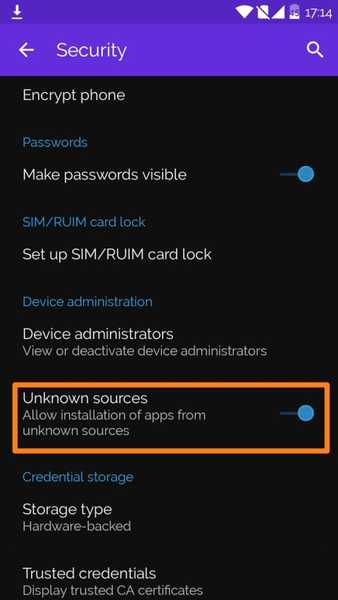 Aktivér denne mulighed
Aktivér denne mulighed
TRIN 2: Åbn appen, og aktiver funktionen Filtering øverst. Uden denne mulighed er aktiveret, blokerer Adblock ikke annoncer. For de fleste telefoner indstiller Adblock automatisk proxier og gør det, der kræves i baggrunden, uden at brugerbehov kræver det. Men af nogle grunde, hvis du ikke kan aktivere filtrering, skal du følge denne vejledning for at gøre det manuelt.
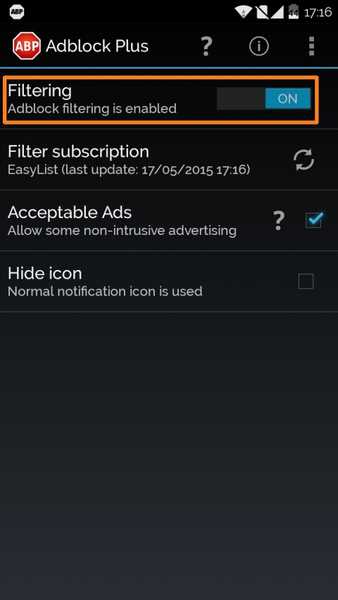
TRIN 3: Efter at have aktiveret Filtering er du god til at gå, men hvis du vil justere, kan du altid vælge et andet abonnement fra listen.
Der er også en Indstillinger for acceptabel annonce. Aktivering af dette gør det muligt for nogle ikke-påtrængende annoncer at blive vist. Du kan aktivere eller deaktivere det baseret på dine præferencer. Selv foretrækker jeg at holde det TIL, da mange apps og websteder stoler på annonceindtægter.
Hvis du ikke kan lide Adblock-ikonet, der vises i underretninger, kan du få det til at gå ved at klikke på Skjul-ikonet.
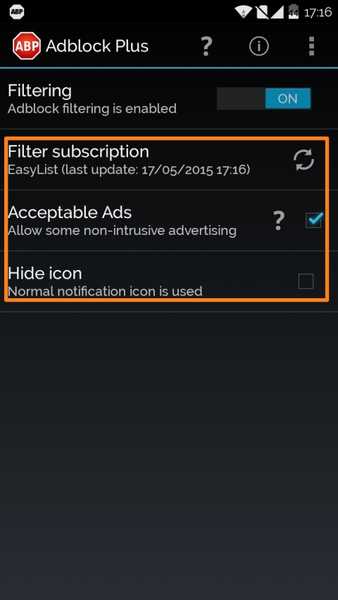
Husk, at Adblocks skal køre i baggrunden, for at annoncer kan blokeres.
2. Bloker annoncer i browsere på Android (til Firefox)
Hvis du er villig til at ændre software eller ikke ønsker en app, der kører i baggrunden, er dine muligheder temmelig begrænsede. Denne metode blokerer kun annoncer i Firefox-appen og ikke i hele systemet. Så hvis du bruger Chrome, Opera eller en anden browser-app, skal du skifte til Firefox.
TRIN 1: Installer først Firefox, hvis du ikke har det på din Android-enhed. Åbn det, og gå til Indstillinger> Værktøjer> Tilføjelser. Tryk på Gennemse alle Firefox-tilføjelser. Søg efter Adblock Plus, og installer. 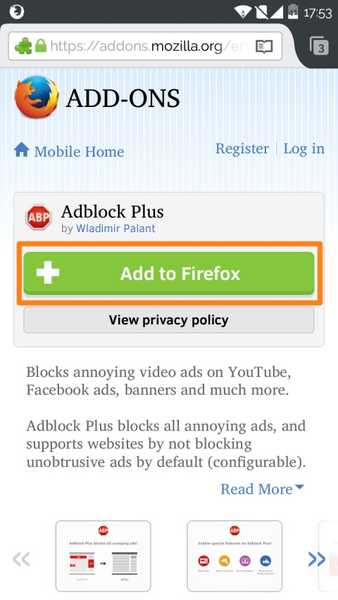 Sørg for, at det har det røde “ABP” -ikon
Sørg for, at det har det røde “ABP” -ikon
TRIN 2: Efter en vellykket installation starter Adblock Plus automatisk blokering af annoncer. Hvis du vil ændre filtre eller udforske flere indstillinger, skal du gå til Værktøjer> Tilføjelser> Adblock Plus. Valgmulighederne her er de samme som beskrevet i metode 1.
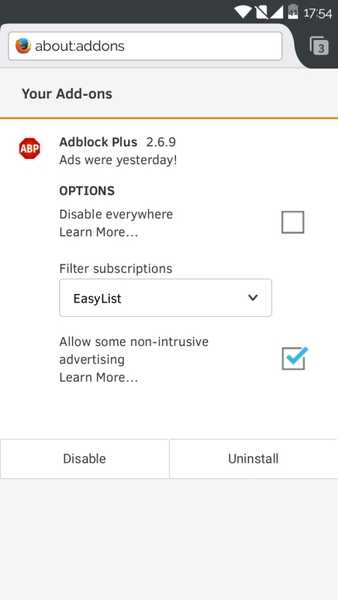
Selvom denne metode fungerer så godt som Firefox-tilføjelsen til desktop, fungerer den kun inde i Firefox til Android.
3. Bloker annoncer på din Android ved hjælp af Adblock Plus-browser
Adblock frigav sin egen annoncefri browser for kun 2 dage siden. Tidligere, hvis nogen skulle gennemse annoncefrit internet på deres Android, måtte de enten installere Adblock-app på deres enhed eller installere Adblock-udvidelse i deres Firefox mobile browser, men ikke længere.
I øjeblikket er Adblock-browseren i Beta. Sådan får du det ud:
- Tilslutte Adblock-browser til Android Beta Google+ community. (Samfundet er allerede 34000 medlemmer stærkt!)
- På siden 'Om dette community' kan du få et direkte link til APK-download. Du kan også læse brugernes anmeldelser og feedback om samfundet.
Browseren er i beta og har få fejl, men det vil ikke tage lang tid, før udviklerne løser problemerne og gør den til en perfekt, selvstændig, annoncefri browser til alle Android-brugere.
SE OGSÅ: Sådan slettes bloatware-apps fra din Android-mobil
Konklusion
Mens der er mange apps til storheder, er annoncer uundgåelige, da de er et af indtægtsskabende værktøjer. Så hvis du kan lide et websted eller en app, kan det at tillade annoncer være en af de ting, du kan gøre for at støtte det. Men for alle de irriterende annoncer, der er ude af sted, ved du, hvordan du tackle dem nu.















